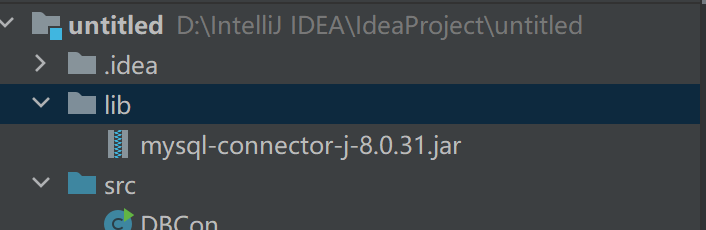注意:本次安装例为随笔发布时最新的8.0.31版本教程,由于您所希望安装的版本不
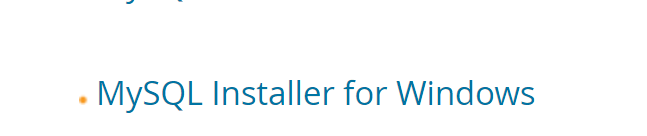
并选择选择第二项下载(红色下划线处)
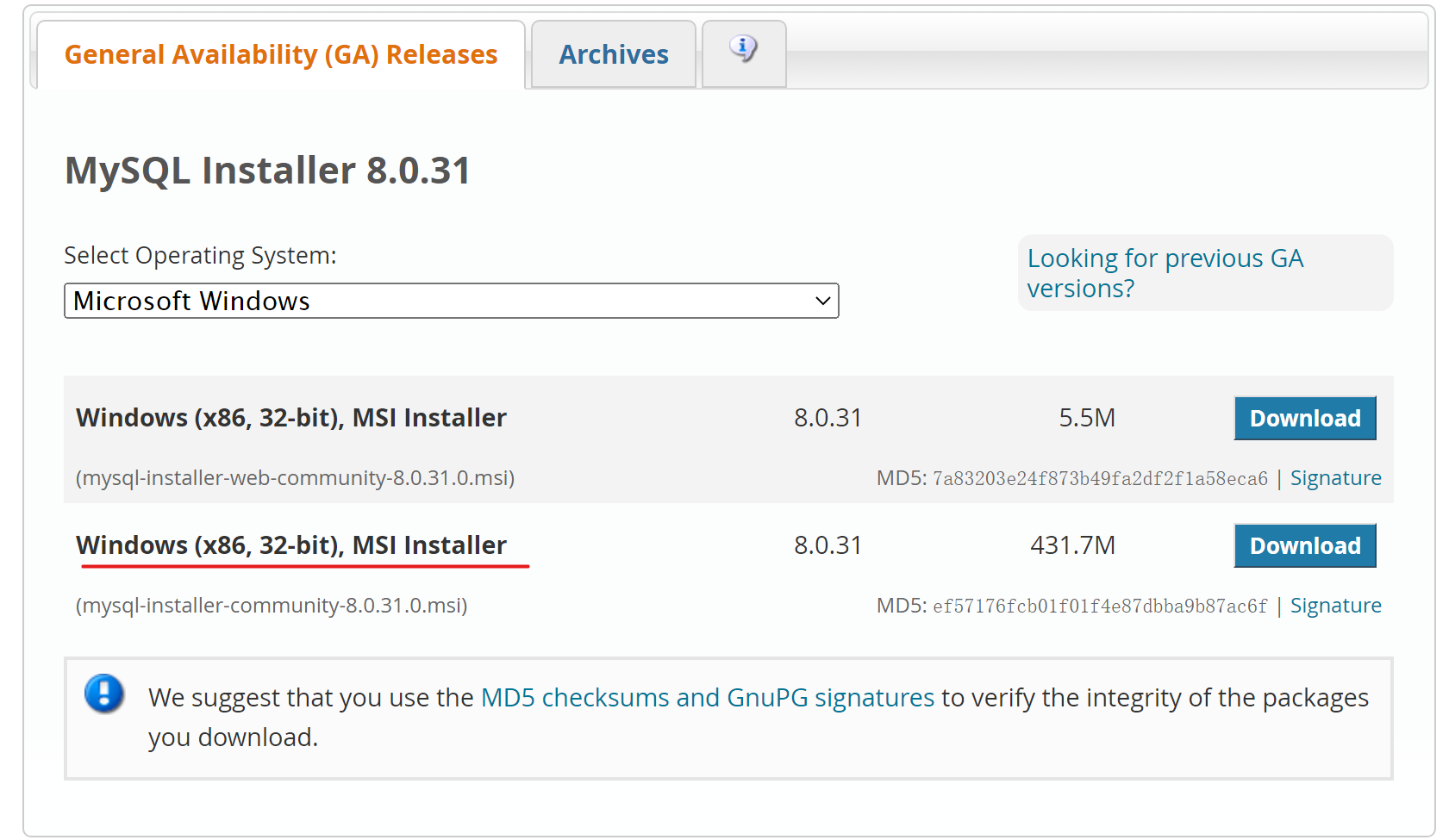
选择不感谢,只是下载(红色下划线处)
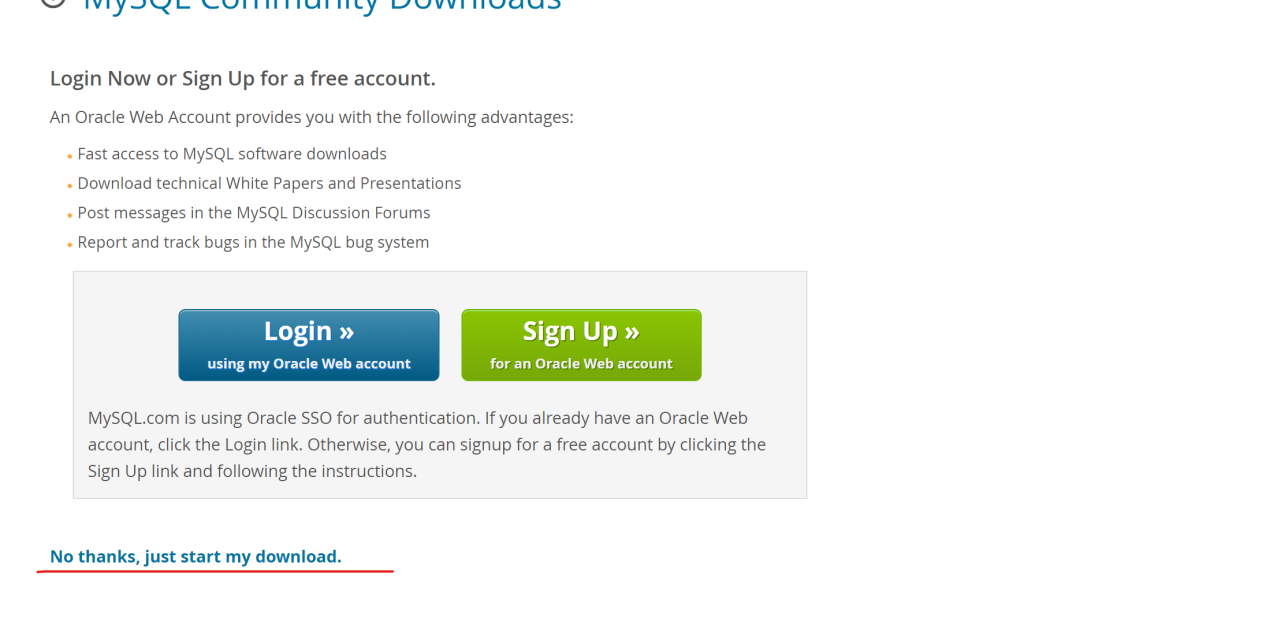
- 点击msi文件进入安装
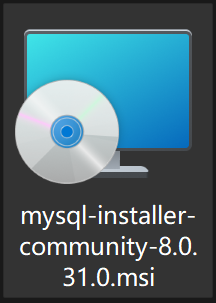
按如下步骤进行安装操作
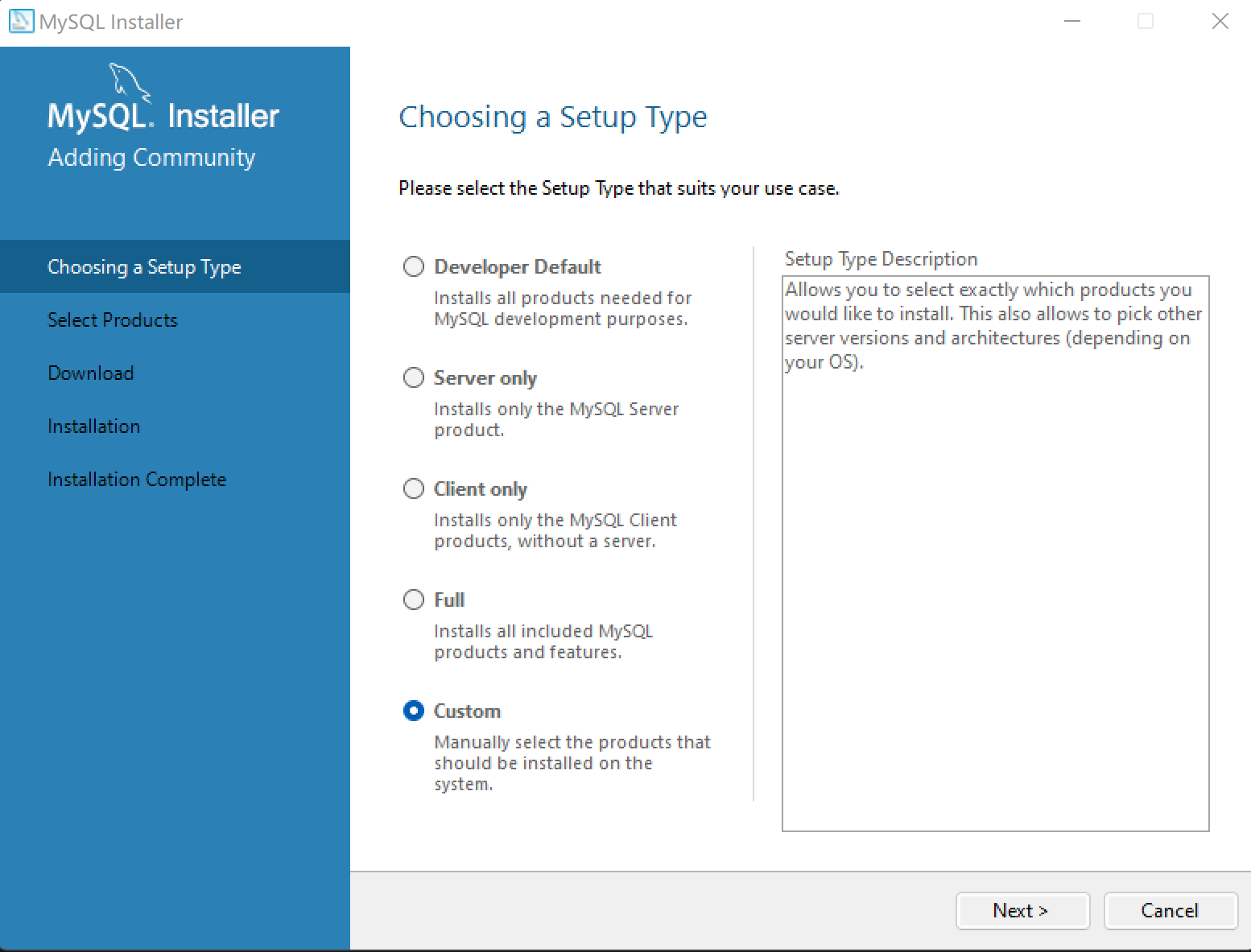
在左侧选择版本后导入右侧
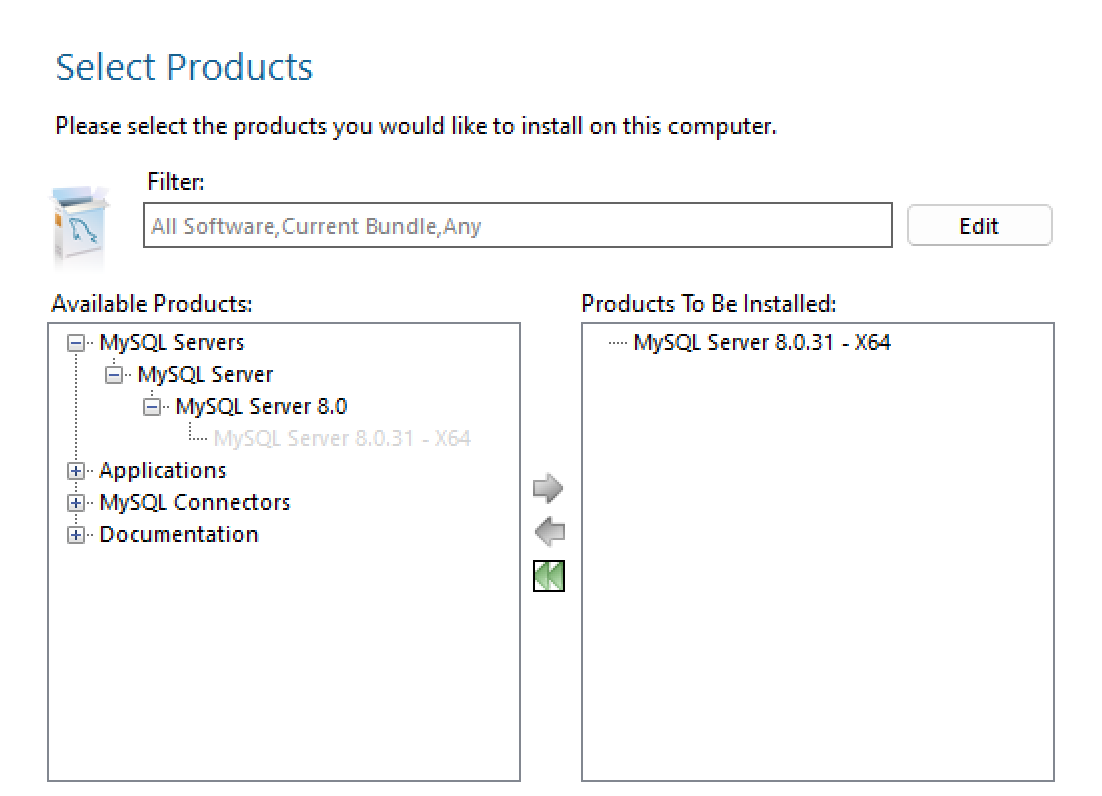
点击右侧,出现如下选择,点击Advanced Options
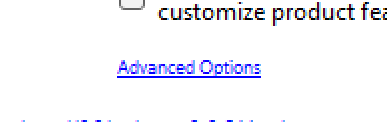
点击后找到安装目录作为根目录,注意install与data在安装目录中要分区存放
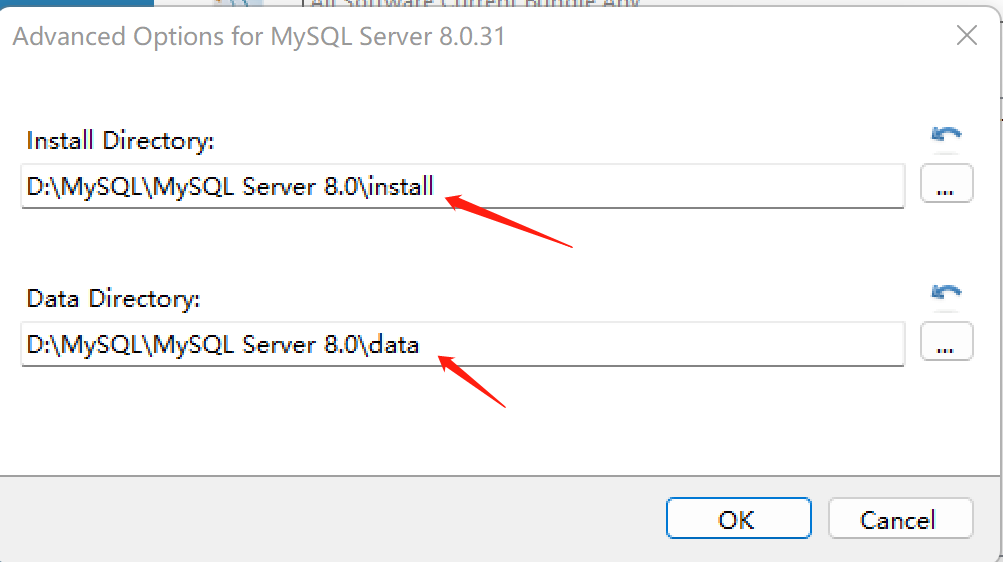
Execute后一路继续Next
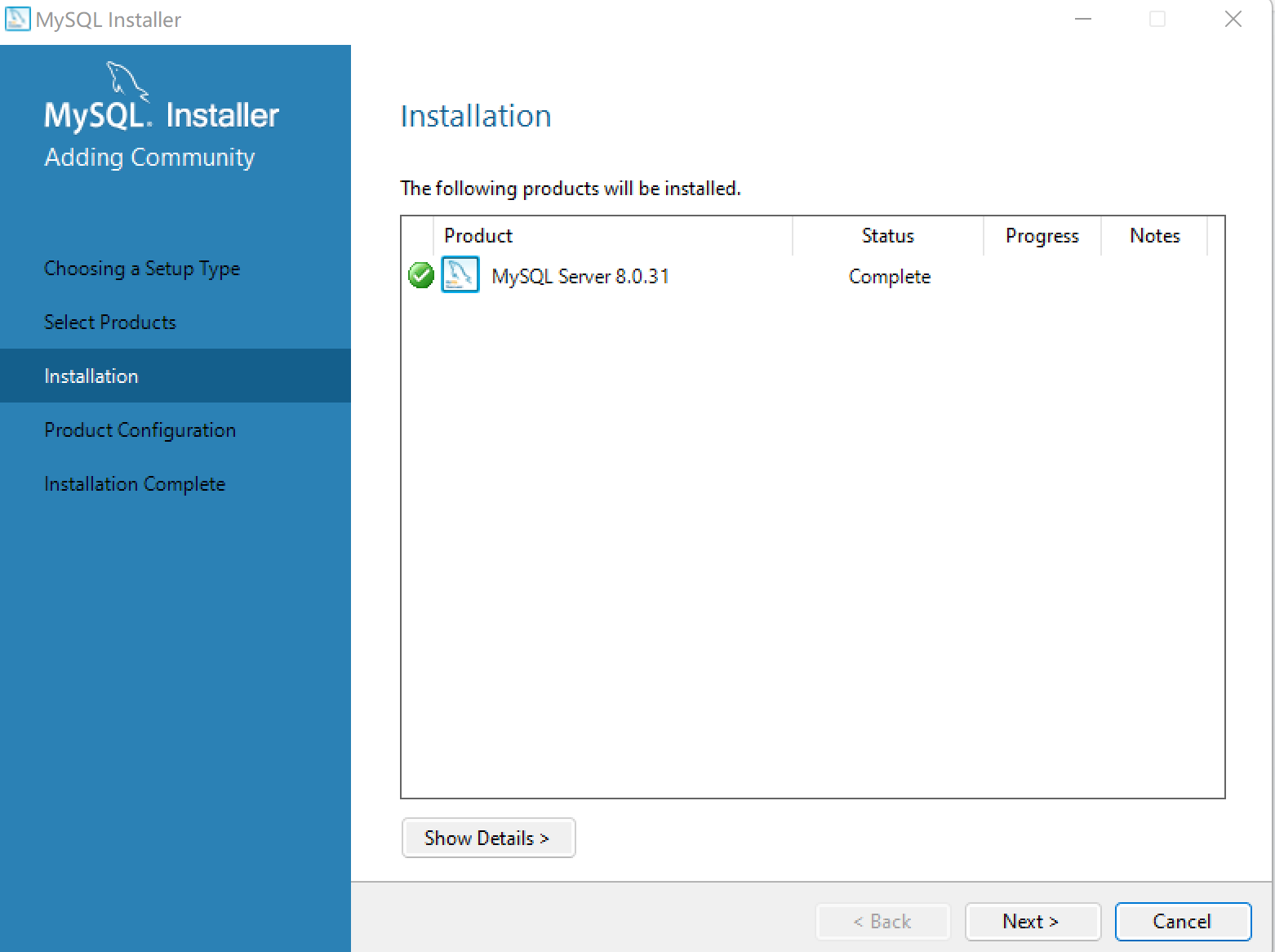
输入初始密码123456,或者你自己想要的密码
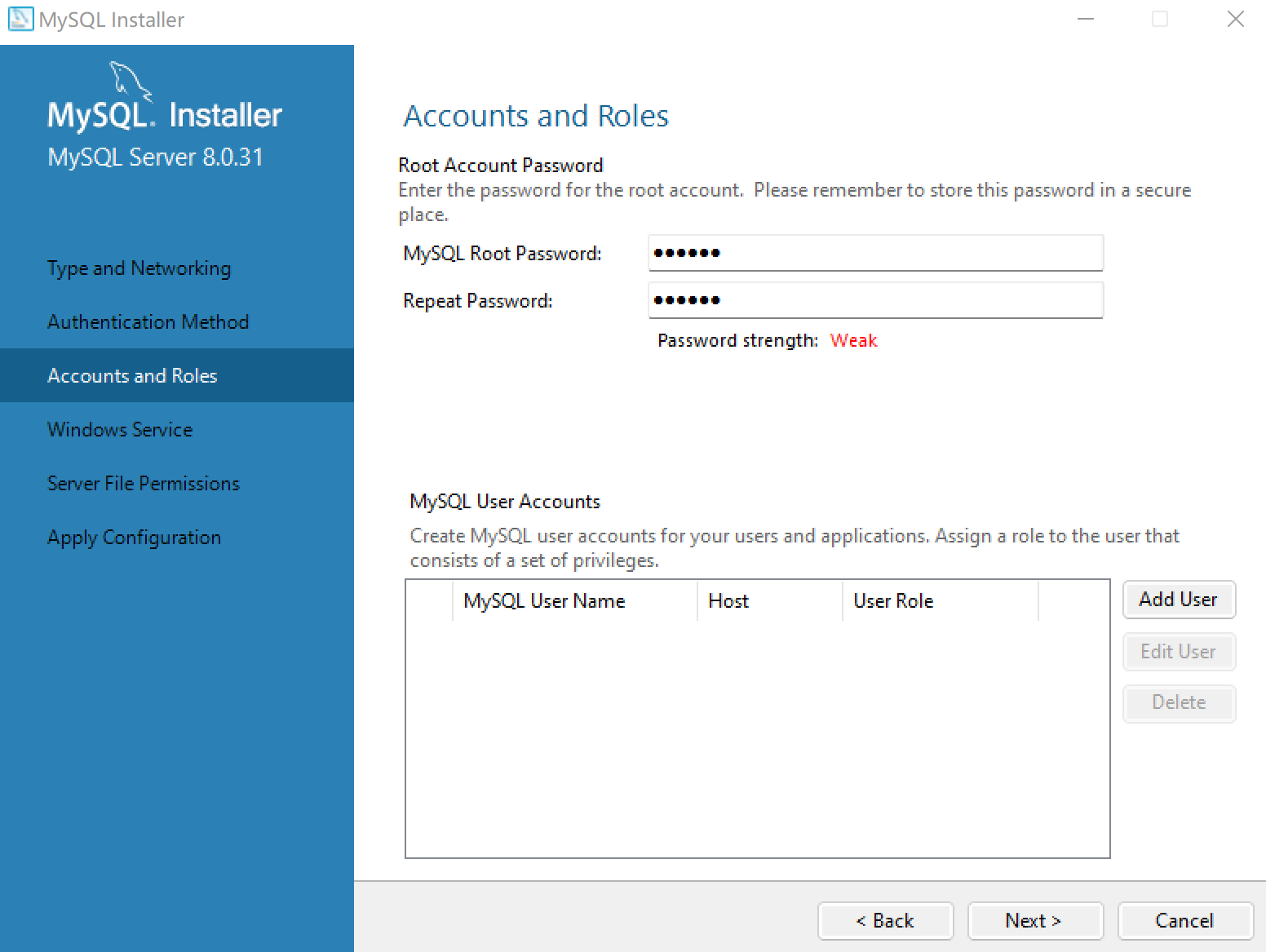
一路Next至安装完成
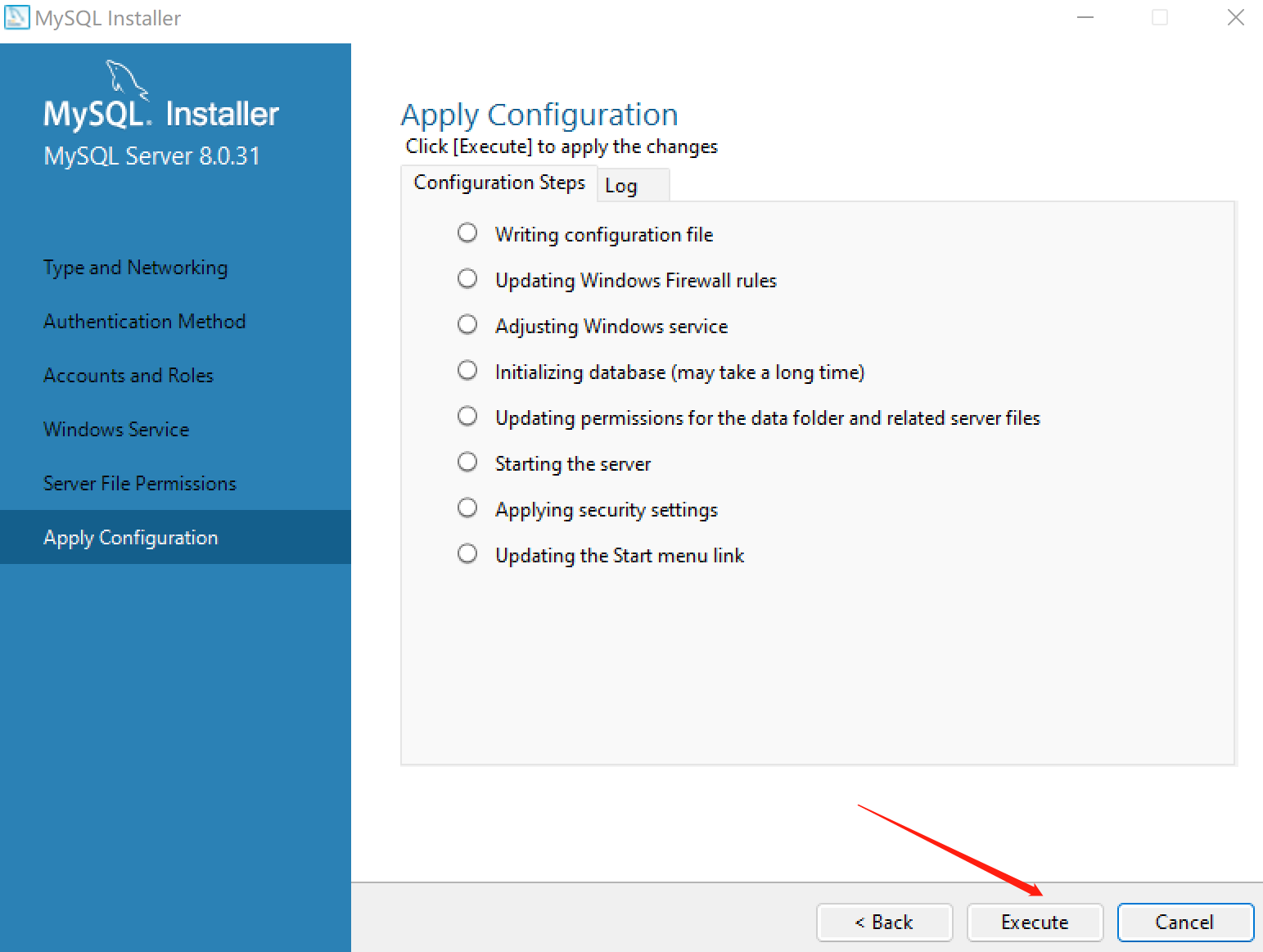
2. 注册mysql服务
注意:若您只完成了第一步安装,极有可能导致您的MySQL无法正常使用,请继续耐心阅读。
- 先找到mysql的安装位置,如我的电脑的安装位置是:D:MySQLMySQL Server 8.0,我就执行下面的操作:
以管理员身份开启命令行,然后输入“D:”定位到D盘盘符,若为C盘则无需盘符定位。然后如图进入到Mysql目录下的bin目录中,并在进入完后在命令行中输入.mysqld --install

- 尝试启动MySQL服务
输入mysql命令行的服务启用命令:net start mysql(对应的服务关闭命令为net stop mysql)
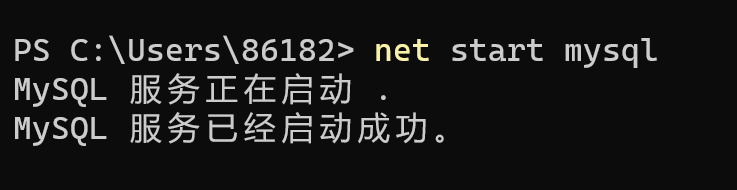
- 启动服务失败的一种解决
如果您启动服务时出现图示错误
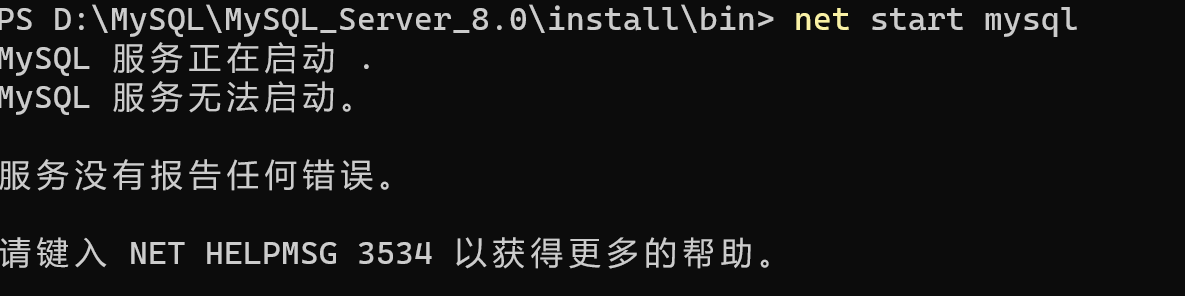
按如下方法即可解决:首先删除bin同级目录data中的内容(不是删除data目录);然后按下图顺序输入指令,直到出现`Service successfully installed`字样
.mysqld remove mysql
.mysqld --initialize-insecure
.mysqld install
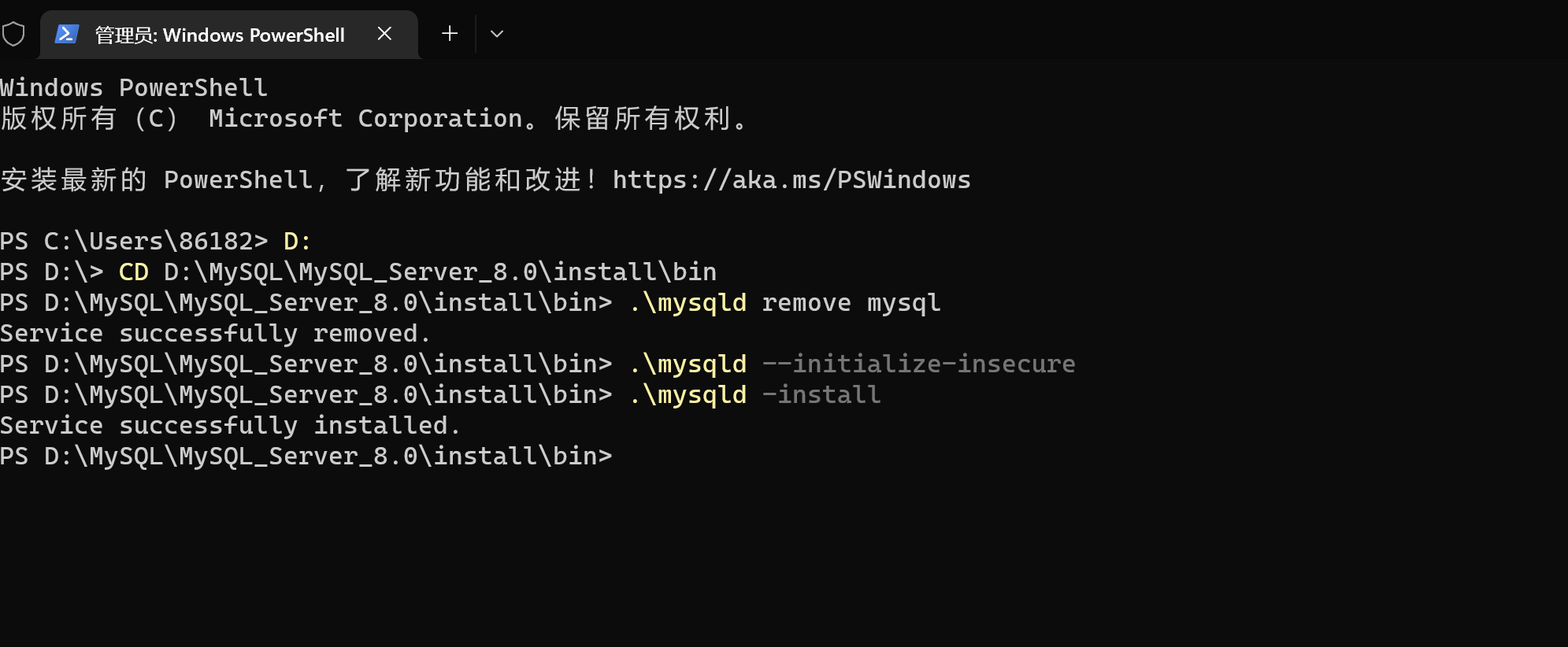
启动mysql服务,输入.mysql -u root -p 登录(此时初始密码为空,直接回车)
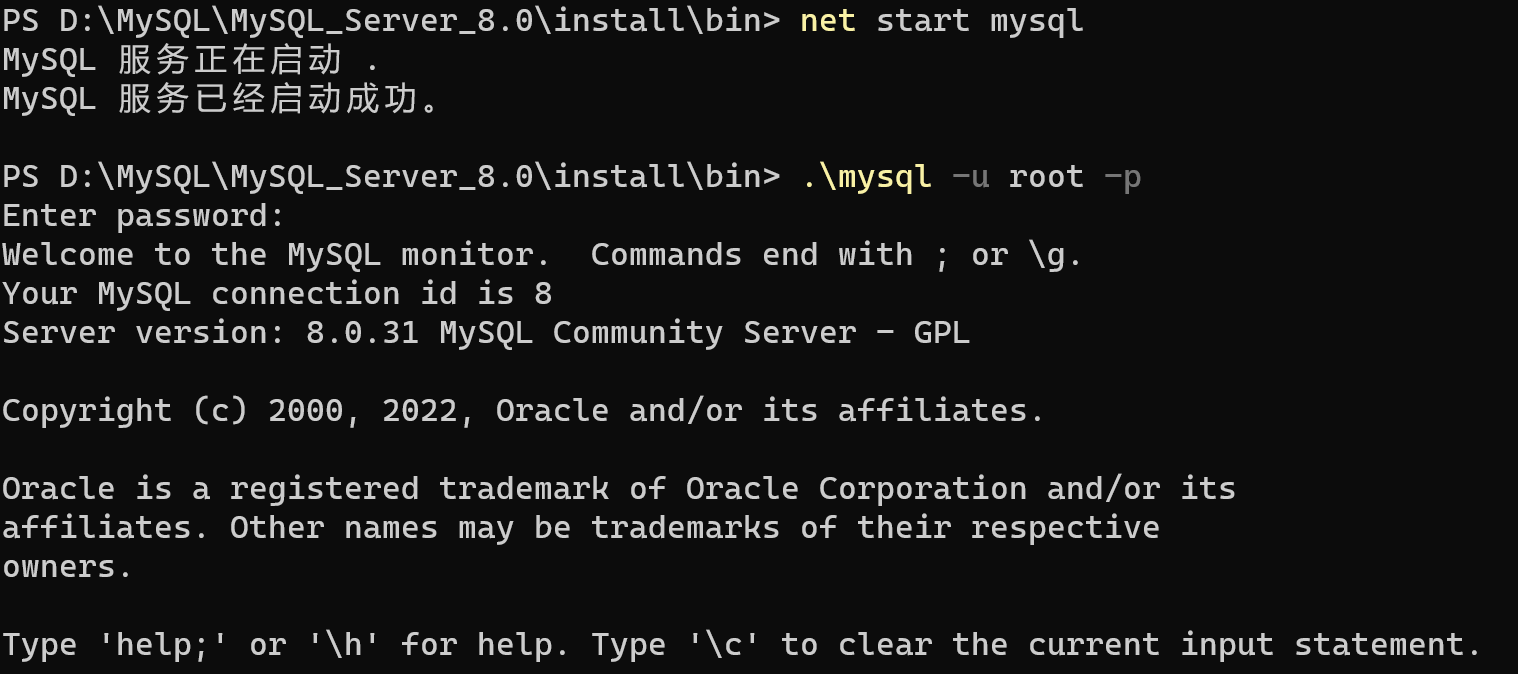
按如下语句操作即修改密码成功并退出登录
ALTER USER 'root'@'localhost' IDENTIFIED WITH mysql_native_password BY '新密码' ;
flush privileges;
exit;

3. MySQL的图形化操作软件下载
注意:由于SQLyog的使用操作简易,这里直接提供软件与破解证书,不做过多的教程

链接:https://pan.baidu.com/s/1bG_GCByt45Zy80kEl5Ue_Q
提取码:w9tq
4. JDBC的jar包配置下载与IDEA中的使用
注意:只需要JDBC包的朋友可以忽略IDEA中配置的教程
- 在计算机中找到MYSQL – install community这一应用程序并打开
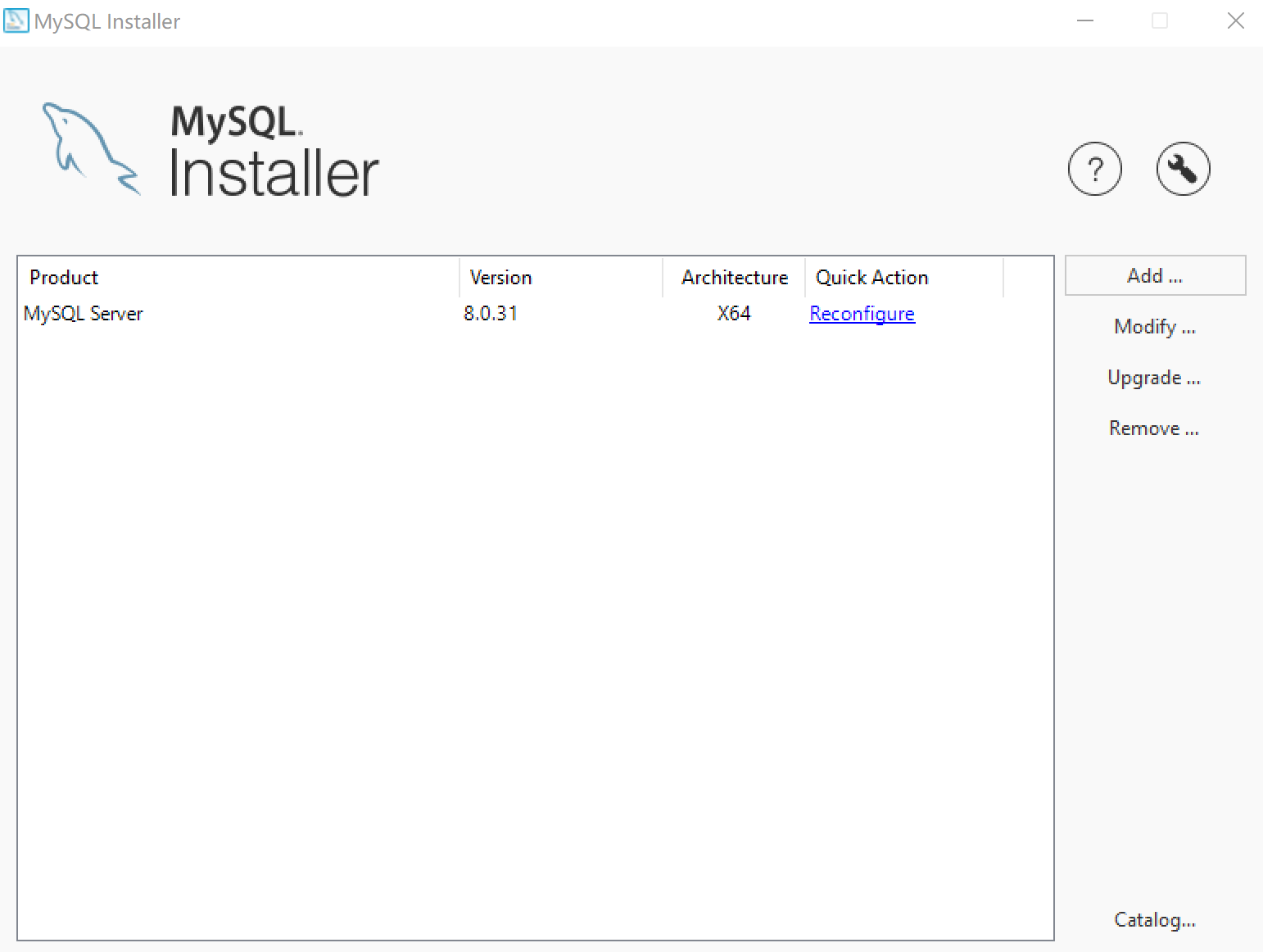
并点击add,随后用与安装mysql时相同的配方选择connector/J
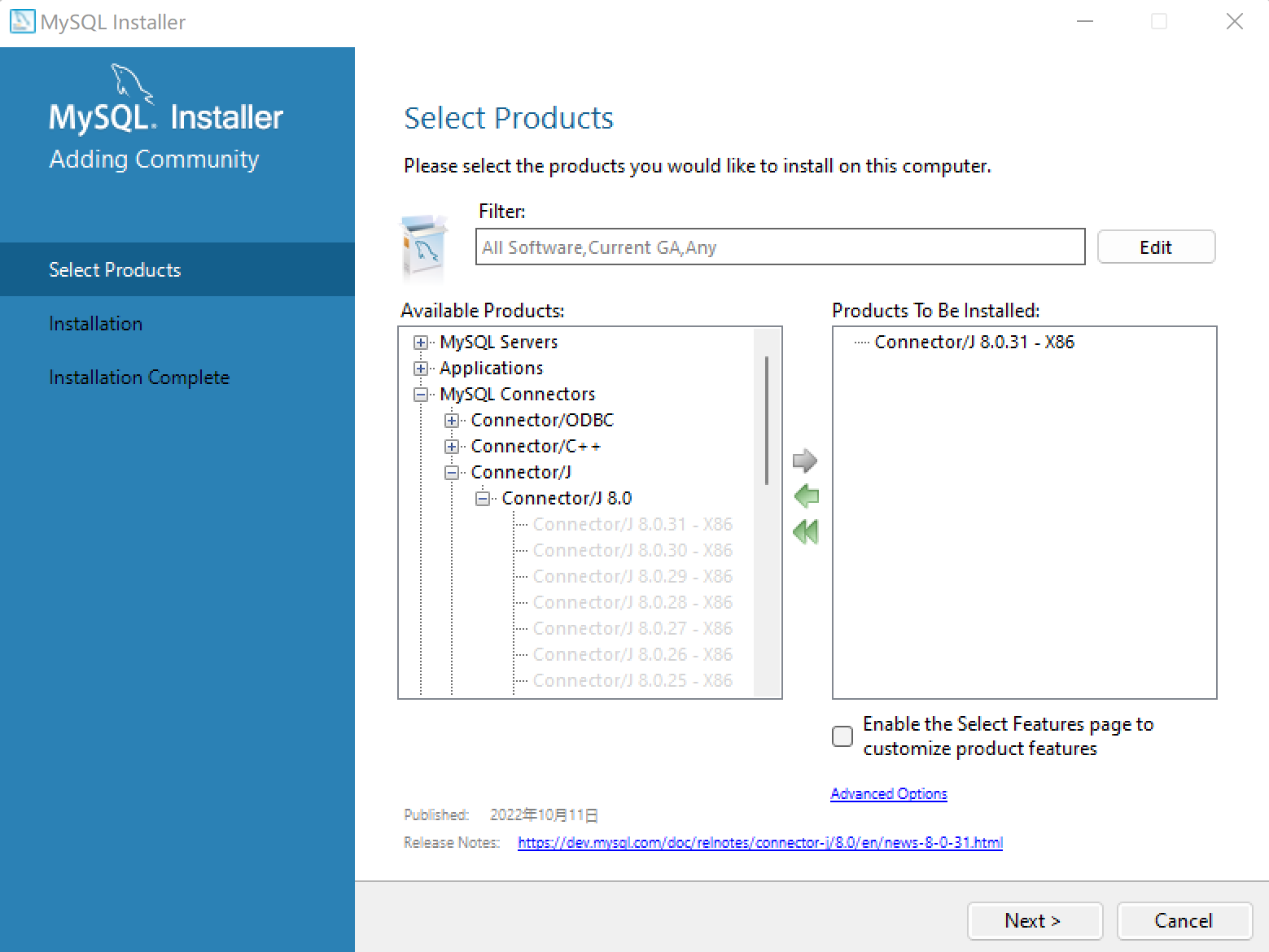
在安装目录下配置路径
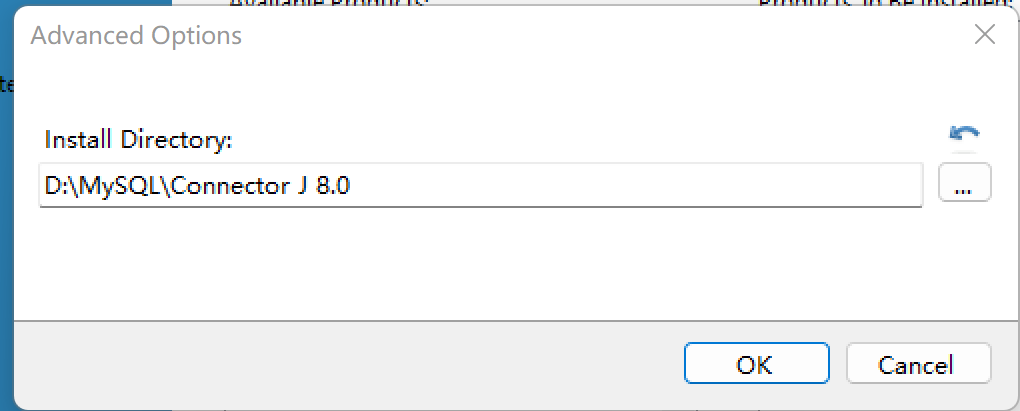
同样的配方Next到下载成功。
- JDBC在IDEA中的使用操作如下:
1.项目下新建lib目录;2.从connector/J的安装目录下导入jar至其中;3.将lib生成为library即‘右键lib –> 添加为库’;4.愉快编写代码吧